iPad: So Insertieren oder Entfernen Sie die SIM-Karte
Erfahren Sie, wie Sie mit diesem Tutorial auf die SIM-Karte des Apple iPad zugreifen können.
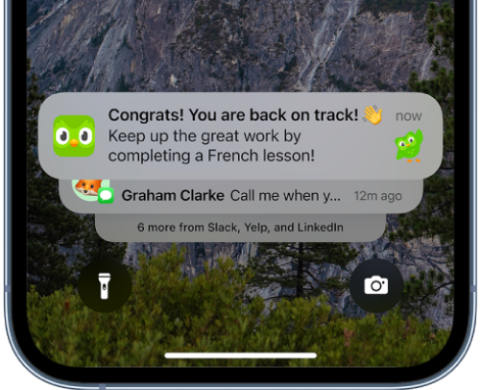
Apple hat kürzlich die öffentliche Version von iOS 16 veröffentlicht und es wurden viele Änderungen an seinem mobilen Betriebssystem vorgenommen. Zu den visuellen Funktionen gehört ein neu gestaltetes Benachrichtigungscenter und die Art und Weise, wie es jetzt auf Ihrem iPhone angezeigt wird. Wenn Sie iOS 15 oder eine ältere Version verwenden, werden Sie jetzt feststellen, dass alle Ihre Benachrichtigungen und App-Benachrichtigungen jetzt unten auf dem Bildschirm statt oben in einem anderen Erscheinungsbild angezeigt werden. Wenn Sie sich fragen, ob Sie zur alten Anzeige Ihrer Benachrichtigungen zurückkehren können, soll Ihnen der folgende Beitrag dabei helfen, zu verstehen, was Sie an der Darstellung von Benachrichtigungen unter iOS 16 ändern können.
Verwandte Themen: So löschen Sie Benachrichtigungen unter iOS 16
Können Sie Benachrichtigungen unter iOS 16 so ändern, dass sie oben angezeigt werden?
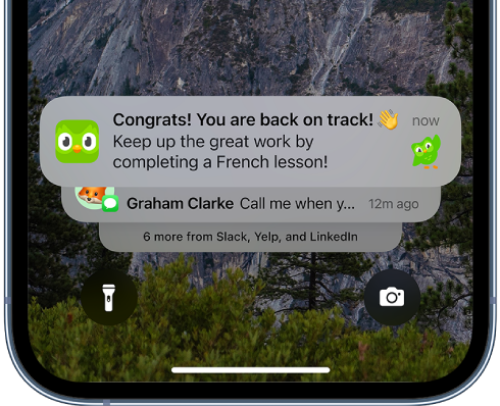
Wenn Sie Ihr iPhone auf iOS 16 aktualisieren, müssen Sie nicht mehr mit der alten Methode endlos durch Benachrichtigungen im Benachrichtigungscenter scrollen. Alle Ihre Benachrichtigungen werden jetzt unten angezeigt. Wenn Sie durch sie scrollen, sehen Sie Stapel von Benachrichtigungen derselben App oder desselben Kontakts, die zur Reduzierung der Übersichtlichkeit gruppiert sind.
Wenn Sie durch diese Benachrichtigungen scrollen, werden neuere Benachrichtigungen nach oben verschoben, um Platz für ältere zu schaffen. Wenn das Benachrichtigungscenter jedoch geschlossen wird, werden unten weiterhin alle Ihre vorherigen Benachrichtigungen angezeigt.
Nein, Sie können unter iOS 16 keine Benachrichtigungen oben auf Ihrem Sperrbildschirm anzeigen lassen, da dies nicht möglich ist.
Verwandt: Wird iOS 16 immer angezeigt? Es ist kompliziert!
iOS 16-Benachrichtigungen oben: Alternative oder Workaround, die Sie verwenden können
Sobald Sie iOS 16 auf Ihrem iPhone installieren, werden unten alle Ihre Benachrichtigungen angezeigt. Darüber hinaus werden Ihnen jetzt mehrere Stapel mit Benachrichtigungen verschiedener Apps angezeigt, von denen Sie sie erhalten. Dies unterscheidet sich von früheren iOS-Versionen, da alle Ihre Benachrichtigungen separat in verschiedenen Feldern angezeigt wurden, wodurch ein endloser Strom von Benachrichtigungen entstand, durch die Sie kontinuierlich scrollen können.
Wir können zwar nichts daran ändern, wo neue Benachrichtigungen auf dem Sperrbildschirm angezeigt werden, Sie können jedoch die Art und Weise ändern, wie sie angezeigt werden, und sie als Liste statt als Stapel anzeigen. Sie können den Standard-Benachrichtigungsstil in sein ursprüngliches Layout ändern, indem Sie zu Einstellungen > Benachrichtigungen gehen und unter „Anzeigen als“ die Option „ Liste “ auswählen.
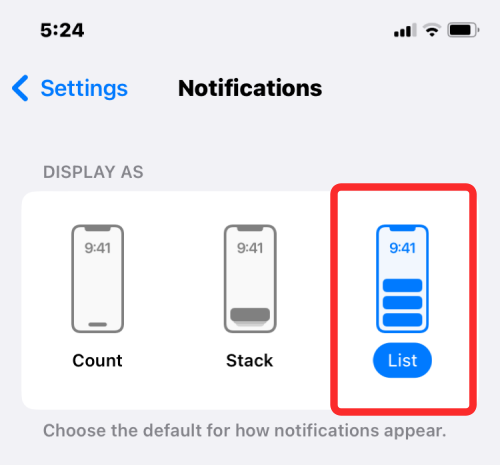
Über den folgenden Link können Sie sich die detaillierte Schritt-für-Schritt-Anleitung zum Ändern des Benachrichtigungsstils unter iOS 16 von Stack auf List ansehen .
Warum hat Apple das Layout der Benachrichtigungen in iOS 16 geändert?
Apple behauptet, das neue Design zum Anzeigen von Benachrichtigungen sei entwickelt worden, um die Unordnung auf dem Sperrbildschirm in Schach zu halten. Da Benachrichtigungen jetzt von unten geladen werden, können Sie jetzt ganz einfach den Hintergrund Ihres Sperrbildschirms anzeigen, ohne dass Ihre Benachrichtigungen im Weg sind.
Sofern Sie keine ausstehenden Benachrichtigungen haben, werden alle Ihre vorherigen Benachrichtigungen nur dann auf dem Sperrbildschirm angezeigt, wenn Sie eine zusätzliche Wischgeste nach oben ausführen. Wenn Sie im Benachrichtigungscenter nach oben wischen, werden Ihre neuen Benachrichtigungen zwar oben angezeigt, sie werden jedoch unten weiterhin geladen.
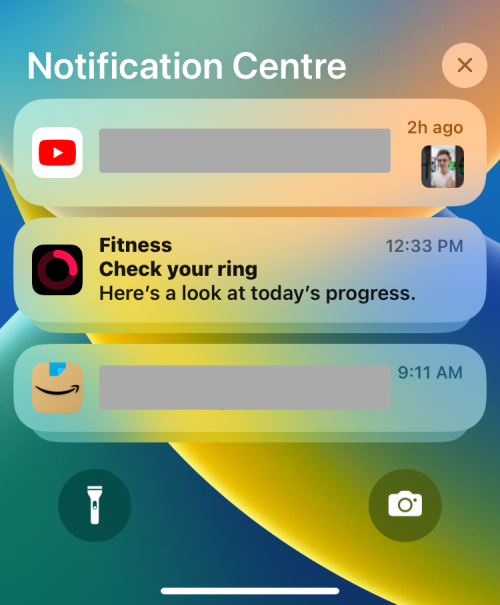
Ein Faktor, der möglicherweise zur Neupositionierung der Benachrichtigungen beigetragen hat, könnten die neuen Änderungen am iOS-Sperrbildschirm sein. Apple ermöglicht Benutzern jetzt, ihr Hintergrundbild anzupassen, Tiefeneffekte zu aktivieren und Widgets direkt über den Sperrbildschirm hinzuzufügen. Die Option zum Anpassen wird nur angezeigt, wenn Sie lange auf eine leere Stelle auf dem Sperrbildschirm drücken, was mit der alten Benachrichtigungsansicht nicht möglich gewesen wäre, da Benachrichtigungen Sie daran hindern würden, lange auf eine leere Stelle zu drücken.
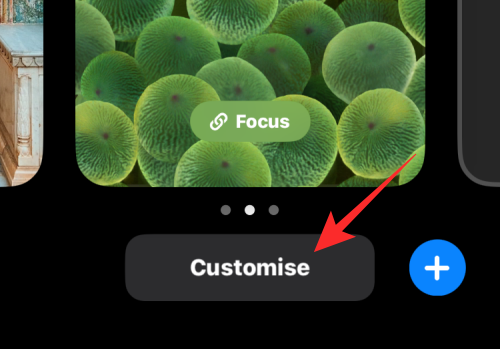
Um dieses Problem zu beheben, hat Apple nicht nur die Art und Weise geändert, wie neue Benachrichtigungen auf dem Sperrbildschirm angezeigt werden, sondern auch die Art und Weise, wie Sie auf das Benachrichtigungscenter zugreifen. Unter iOS 16 wird das Benachrichtigungscenter nur angezeigt, wenn Sie bei entsperrtem iPhone von der Mitte des Sperrbildschirms nach oben wischen.
Verwandte Themen: Die vier besten Möglichkeiten, Widgets auf dem iPhone mit dem iOS 16-Update zu ändern
Plant Apple, die Top-Benachrichtigungen in iOS 16 wieder einzuführen?
Aufgrund der Änderungen am Sperrbildschirm von iOS 16 ist es unwahrscheinlich, dass Apple die Art und Weise, wie Ihre Benachrichtigungen auf Ihrem iPhone angezeigt werden, in absehbarer Zeit ändern wird. Um Benachrichtigungen wieder oben auf dem Sperrbildschirm anzeigen zu können, muss Apple entweder die Art und Weise ändern, wie Sie auf die Anpassungstools für den Sperrbildschirm zugreifen, oder sie ganz entfernen, wobei letzteres sehr unwahrscheinlich ist.
Wie bei jeder früheren iOS-Version verzichtet Apple nicht auf neue Funktionen und es liegt an den Benutzern, sich an das neue Erscheinungsbild der Benachrichtigungen unter iOS 16 anzupassen. Benachrichtigungen können zwar nicht wieder an die Spitze gebracht werden, Sie können sie aber dennoch ändern die Art und Weise, wie sie auf dem Sperrbildschirm angezeigt werden, und wählen Sie aus, von welchen Apps Sie keine Benachrichtigungen erhalten möchten.
Unterstützt iOS 16.1 Beta zusätzlich Benachrichtigungen?
Nein. Apple hat die Betaversion von iOS 16.1 bereits für Entwickler und öffentliche Tester freigegeben. Die neue Version bringt zwar einige neue Funktionen auf iPhones, die Möglichkeit, Benachrichtigungen wieder ganz oben hinzuzufügen, gehört jedoch nicht dazu. Aller Wahrscheinlichkeit nach erinnert sich Apple möglicherweise nicht mehr an die alte Benachrichtigungsansicht, und der Grund könnte viel damit zu tun haben, wie Sie jetzt mit dem Sperrbildschirm interagieren.
Derzeit gibt es unter iOS 16.1 keine Option, mit der Sie Benachrichtigungen nach oben verschieben können. Da Apple die Anpassung des Sperrbildschirms mit neuen Tools zur Anpassung des Startbildschirms in iOS 16.1 Beta kontinuierlich vorantreibt, sind die Chancen, ihn zugunsten der alten Benachrichtigungsansicht zu entfernen, recht gering.
Das ist alles, was Sie darüber wissen müssen, ob Sie unter iOS 16 Benachrichtigungen oben anzeigen lassen können.
VERWANDT
Erfahren Sie, wie Sie mit diesem Tutorial auf die SIM-Karte des Apple iPad zugreifen können.
In diesem Beitrag erklären wir, wie Sie ein Problem lösen können, bei dem die Karten-Navigation und GPS-Funktionen auf dem Apple iPhone nicht richtig funktionieren.
Aktivieren Sie iMessage-Effekte auf Ihrem iPhone für ein interaktives Messaging-Erlebnis. Erfahren Sie, wie Sie die Effekte aktivieren und nutzen können.
Erfahren Sie, wie Sie den Hintergrund auf Ihrem iPhone verwischen können, um perfekte Porträts zu erstellen. Nutzen Sie unsere Tipps für atemberaubende Ergebnisse.
Erfahren Sie, wie Sie die Zoom-Funktion auf Ihrem Apple iPhone oder iPad aktivieren oder deaktivieren.
Erfahren Sie, wie Sie Vorschläge für Siri-Apps auf Ihrem Apple iPhone und iPad löschen. Optimiere dein Nutzererlebnis mit einfachen Schritten.
Um das Gelbstichproblem auf Ihrem iPhone zu beheben, müssen Sie Ihre Farbeinstellungen anpassen, Night Shift und True Tone deaktivieren.
Step-by-Step Anleitung zum Blockieren von Popups in Safari auf MacOS (alle Versionen), iPhone und iPad. Inklusive Experten-Tipps für bessere Browsersicherheit.
Entdecken Sie fünf Möglichkeiten, Anrufe auf Ihrem iPhone stummzuschalten und unerwünschte Störungen zu vermeiden, um friedliche Momente zu genießen.
So legen Sie die Startseite für Safari auf Ihrem Apple iPhone oder iPad fest. Erfahren Sie die besten Tipps zur Optimierung Ihrer Nutzung.







